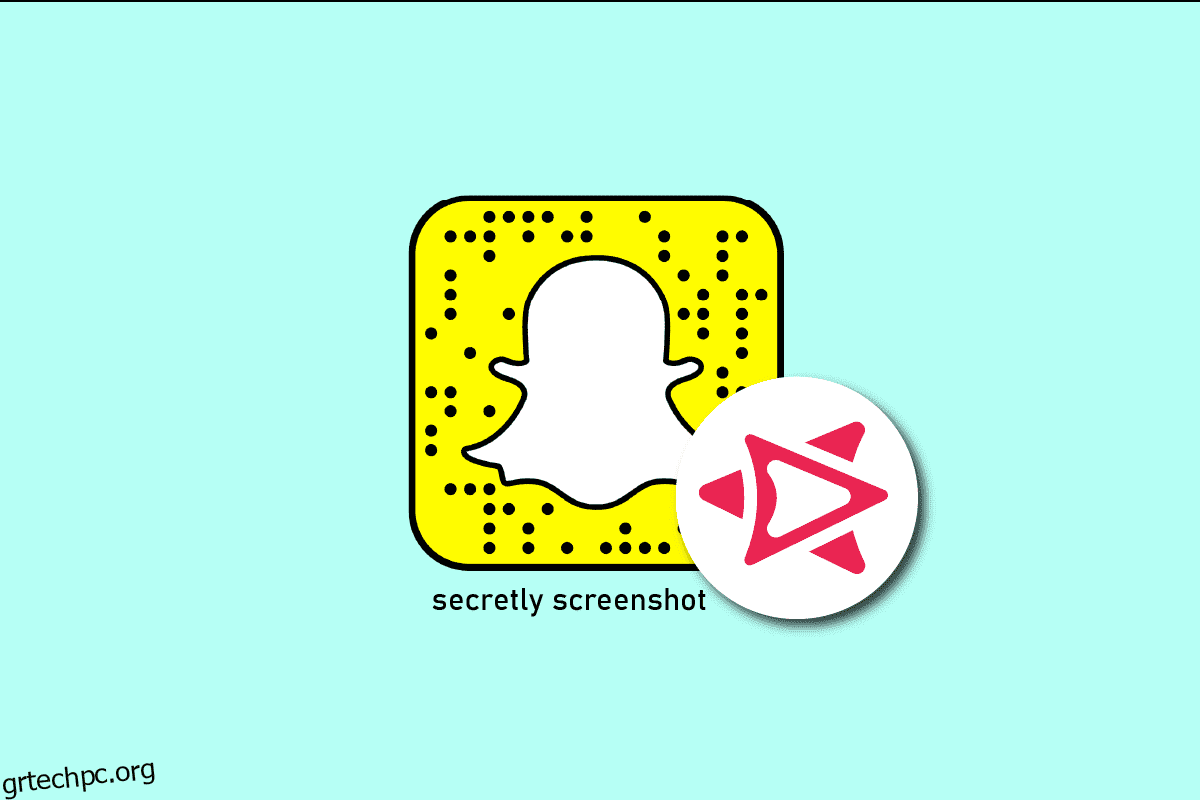Το Snapchat είναι μια από τις κορυφαίες πλατφόρμες μέσων κοινωνικής δικτύωσης. Σας επιτρέπει να στέλνετε και να λαμβάνετε αυτόματα διαγράφοντας φωτογραφίες που ονομάζονται snaps και μηνύματα κειμένου. Επίσης, μπορείτε να ανεβάσετε ιστορίες και να εντοπίσετε τις ζωντανές τοποθεσίες του φίλου σας στον snap χάρτη. Το Snapchat ήταν εξαιρετικά δημοφιλές στους χρήστες κάτω των 34 ετών, αλλά κυρίως στους νέους. Το Snapchat ακολουθεί επίσης σοβαρά τις οδηγίες της κοινότητας για να κάνει το Snapchat μια ασφαλή πλατφόρμα για όλους τους χρήστες. Επιπλέον, το Snapchat θα σας ειδοποιήσει εάν κάποιος έχει τραβήξει ένα στιγμιότυπο οθόνης της ιστορίας σας στο Snapchat ή των στιγμιότυπων που έχετε στείλει. Είστε χρήστης του Snapchat και αναρωτιέστε πώς φωτογραφίζετε κρυφά τα Snapchats; Ή τι σημαίνουν δύο επικαλυπτόμενα βέλη στο Snapchat; Σας προσφέρουμε έναν χρήσιμο οδηγό που θα επιλύσει όλες τις απορίες σας, όπως ποιο είναι το σύμβολο στιγμιότυπου οθόνης στο Snapchat και πώς να αποθηκεύετε φωτογραφίες στο Snapchat χωρίς λήψη στιγμιότυπου οθόνης.
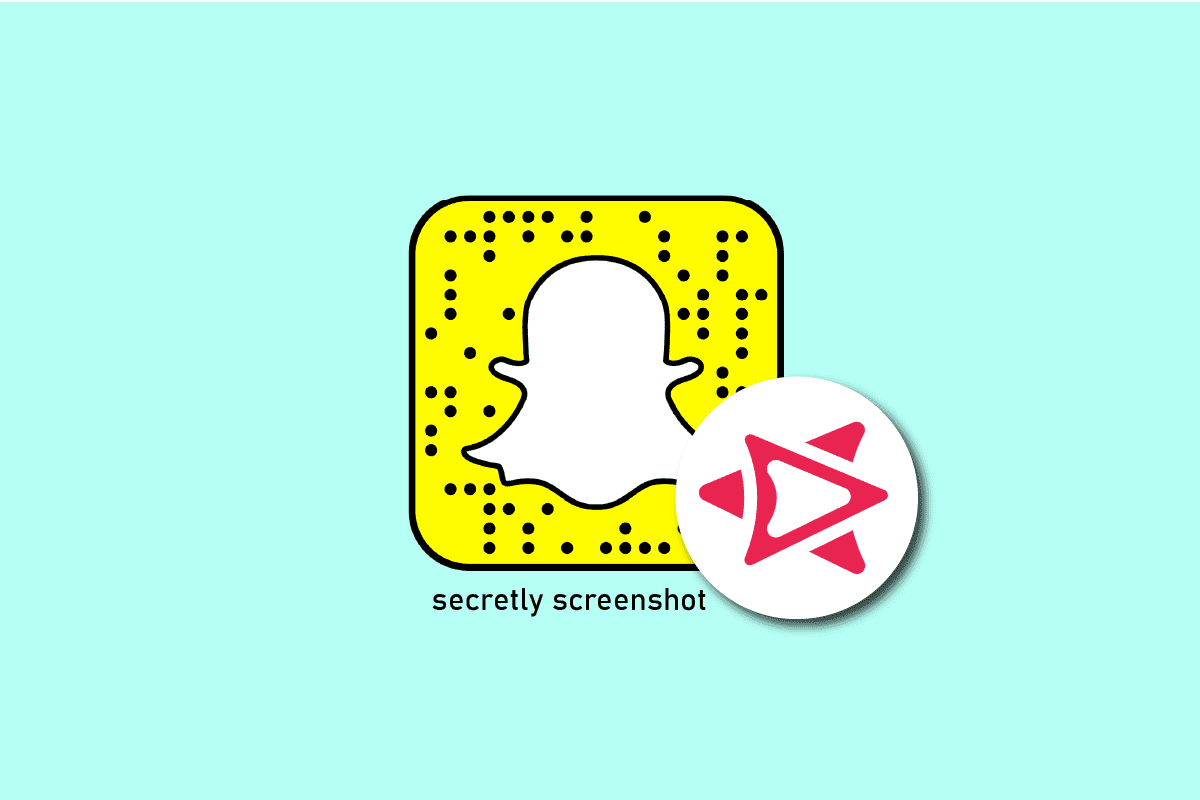
Πίνακας περιεχομένων
Πώς κάνετε κρυφά στιγμιότυπα οθόνης Snapchat
Διαβάστε αυτό το άρθρο μέχρι το τέλος για να μάθετε τα βήματα που δείχνουν πώς μπορείτε να φωτογραφίζετε κρυφά τα Snapchats με λεπτομερή τρόπο χρησιμοποιώντας τις εικόνες για καλύτερη κατανόηση.
Σημείωση: Δεδομένου ότι τα smartphone δεν έχουν τις ίδιες επιλογές ρυθμίσεων, διαφέρουν από κατασκευαστή σε κατασκευαστή. Ως εκ τούτου, βεβαιωθείτε ότι έχετε τις σωστές ρυθμίσεις πριν αλλάξετε κάποια στη συσκευή σας.
Τι σημαίνουν δύο επικαλυπτόμενα βέλη στο Snapchat;
Εάν κάποιος τραβήξει ένα στιγμιότυπο οθόνης των ιστοριών, των φωτογραφιών ή των μηνυμάτων σας στο Snapchat, θα ειδοποιηθείτε με ένα μήνυμα ειδοποίησης και δύο επικαλυπτόμενα βέλη. Άρα, δύο επικαλύπτονται Τα βέλη σημαίνουν στο Snapchat ότι κάποιος έχει τραβήξει ένα στιγμιότυπο οθόνης των φωτογραφιών ή των ιστοριών σας. Θα είναι ορατή σε εσάς μια λίστα με τα άτομα που έχουν δει και στιγμιότυπο οθόνης από τις ιστορίες σας στο Snapchat. Στο Snapchat, δύο κόκκινα βέλη υποδεικνύουν ότι ένα στιγμιότυπο οθόνης του Snap καταγράφηκε χωρίς ήχο και τα δύο μπλε επικαλυπτόμενα βέλη αντιπροσωπεύουν ένα στιγμιότυπο οθόνης των μηνυμάτων σας στο Snapchat. Αυτά τα βέλη θα γίνουν κούφια όταν ειδοποιηθείτε ότι κάποιος τράβηξε ένα στιγμιότυπο οθόνης στο Snapchat.
Γιατί λέει ένα ακόμα στο Snapchat Screenshot;
Τα άτομα που έχουν δει τις ιστορίες σας και σας έχουν αποκλείσει παρατίθενται στο One More στο Snapchat.
Τι είναι το σύμβολο στιγμιότυπου οθόνης στο Snapchat;
Το Snapchat θα σας ειδοποιήσει εάν κάποιος έχει τραβήξει ένα στιγμιότυπο οθόνης της ιστορίας σας στο Snapchat ή των στιγμιότυπων που έχετε στείλει. Όταν τραβήξετε το στιγμιότυπο, ενδέχεται να λάβετε μια ειδοποίηση, αλλά πιο συχνά, θα πρέπει να ελέγχετε χειροκίνητα για ένα σύμβολο στιγμιότυπου οθόνης. Το σύμβολο δύο βελών γενικής επισκευής είναι γνωστό ως σύμβολο στιγμιότυπου οθόνης στο Snapchat.
Πώς κάνετε ένα στιγμιότυπο οθόνης χωρίς να το ξέρει ο άλλος;
Ακολουθεί ένας οδηγός για το πώς φτιάχνετε κρυφά στιγμιότυπα οθόνης Snapchat χωρίς να το γνωρίζει ο άλλος με μερικά εύκολα βήματα.
Επιλογή I: Εγγραφή από άλλο τηλέφωνο
Πρέπει να κάνετε κλικ ή να καταγράψετε το περιεχόμενο στο Snapchat σας χρησιμοποιώντας άλλο κινητό. Σημαίνει απλώς να στρέφετε μια κάμερα στην οθόνη του smartphone σας και να καταγράφετε οτιδήποτε είναι ορατό. Αν και δεν θα έχετε το καλύτερο αποτέλεσμα, αυτή είναι μια λογική προσέγγιση, εάν το μόνο που θέλετε είναι να καταγράψετε τις απαντήσεις που λάβατε γρήγορα και να έχετε πρόσβαση σε άλλο τηλέφωνο. Ωστόσο, εάν θέλετε καθαρά στιγμιότυπα οθόνης με μεγαλύτερη ορατότητα, μπορείτε να δοκιμάσετε οποιαδήποτε από τις μεθόδους που αναφέρονται παρακάτω.
Επιλογή II: Ενεργοποιήστε τη λειτουργία πτήσης
Ας δούμε πώς μπορείτε να ενεργοποιήσετε τη λειτουργία πτήσης και να τραβήξετε ένα στιγμιότυπο οθόνης χωρίς να ειδοποιήσετε αυτό το άτομο.
Σημείωση: Θα πρέπει να είστε ήδη συνδεδεμένοι στο λογαριασμό σας στο Snapchat για να εκτελέσετε τα παρακάτω βήματα.
1. Ανοίξτε την εφαρμογή Snapchat στο smartphone σας.
2. Μεταβείτε στο επιθυμητό στιγμιότυπο από το οποίο θέλετε να τραβήξετε ένα στιγμιότυπο οθόνης.

3. Ανοίξτε το επιθυμητό κούμπωμα και αφήστε το να φορτώσει εντελώς.
4. Τώρα, κατεβάστε τον πίνακα γρήγορων ρυθμίσεων και πατήστε στη λειτουργία πτήσης για να την ενεργοποιήσετε.

5. Πλοηγηθείτε στην επιθυμητή χρονική σήμανση και τραβήξτε ένα στιγμιότυπο οθόνης.
6. Μετά από 30 ή 60 δευτερόλεπτα, απενεργοποιήστε τη λειτουργία πτήσης και συνδέστε το τηλέφωνό σας σε μια σύνδεση στο Διαδίκτυο.
Κανείς δεν θα μάθει ποτέ για το στιγμιότυπο οθόνης που τραβήξατε από αυτό το στιγμιότυπο. Συνεχίστε να διαβάζετε για να μάθετε πώς φωτογραφίζετε κρυφά με λεπτομέρειες τα Snapchats.
Επιλογή III: Στιγμιότυπα εγγραφής οθόνης
Μπορείτε να εγγράψετε την οθόνη του τηλεφώνου σας χωρίς να τραβήξετε το στιγμιότυπο οθόνης.
1. Αποκτήστε πρόσβαση στον πίνακα γρήγορων ρυθμίσεων του κινητού σας σύροντας προς τα κάτω με δύο δάχτυλα στην οθόνη του τηλεφώνου σας.
2. Τώρα, πατήστε στην καρτέλα Screen Recorder για να ξεκινήσει η εγγραφή.
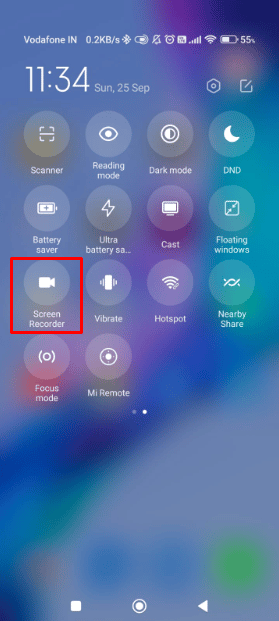
3. Τώρα, εκκινήστε το Snapchat εφαρμογή στο smartphone σας.
Σημείωση: Βεβαιωθείτε ότι έχετε συνδεθεί στον λογαριασμό σας προτού εκτελέσετε τα παρακάτω βήματα.
4. Πατήστε στην καρτέλα Chats από την κάτω γραμμή.
5. Πατήστε στο επιθυμητό στιγμιότυπο και αφήστε το να ηχογραφήσει.

6. Τώρα, μεταβείτε στο βίντεο που έχει εγγραφεί στην οθόνη και παίξτε το.
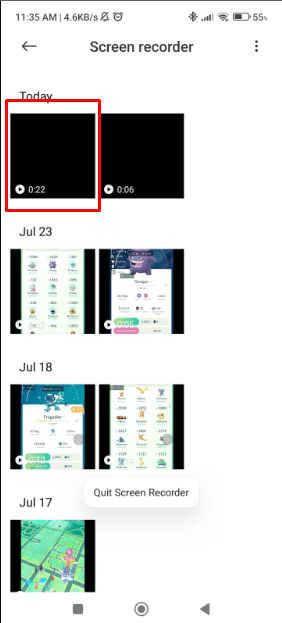
7. Παύση του βίντεο στην επιθυμητή χρονική σήμανση και τραβήξτε ένα στιγμιότυπο οθόνης.
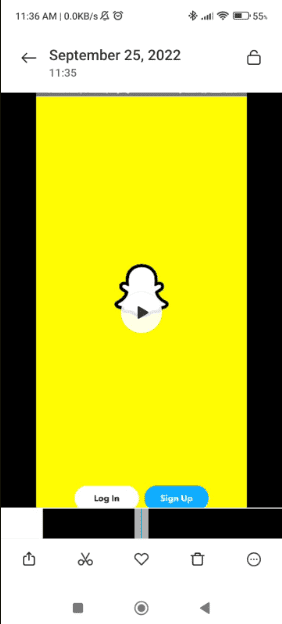
Επιλογή IV: Χρησιμοποιήστε την εφαρμογή Private Screenshot
Είναι μια χρήσιμη μέθοδος εάν έχετε ένα παλιό τηλέφωνο που δεν διαθέτει ενσωματωμένη δυνατότητα εγγραφής οθόνης.
1. Εκκινήστε την εφαρμογή Play Store στο τηλέφωνό σας.
2. Αναζητήστε και εγκαταστήστε το Ιδιωτικά στιγμιότυπα οθόνης εφαρμογή στο τηλέφωνό σας.
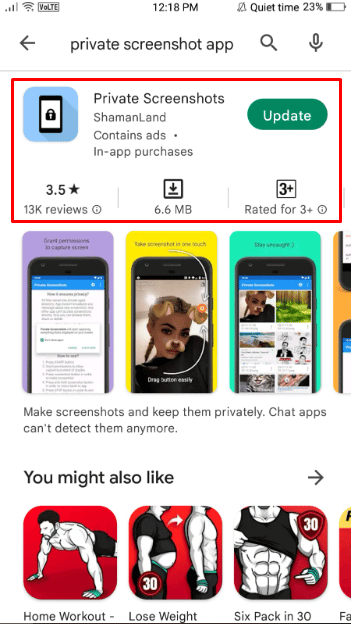
3. Ανοίξτε την εφαρμογή Ιδιωτικά στιγμιότυπα οθόνης και πατήστε το εικονίδιο στιγμιότυπου οθόνης από το επάνω μέρος της οθόνης.
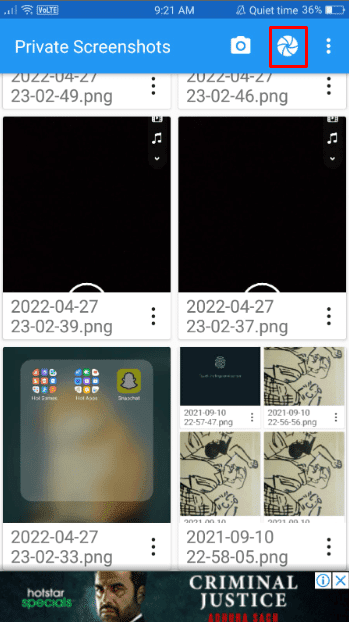
4. Τώρα, ανοίξτε την εφαρμογή Snapchat στο κινητό σας.
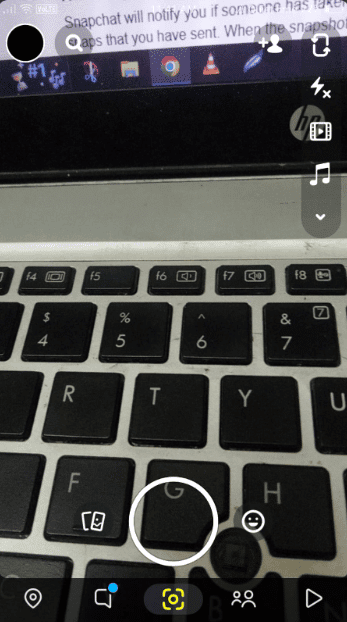
5. Πατήστε στην καρτέλα Συνομιλία> επιθυμητό κούμπωμα για να το ανοίξετε.
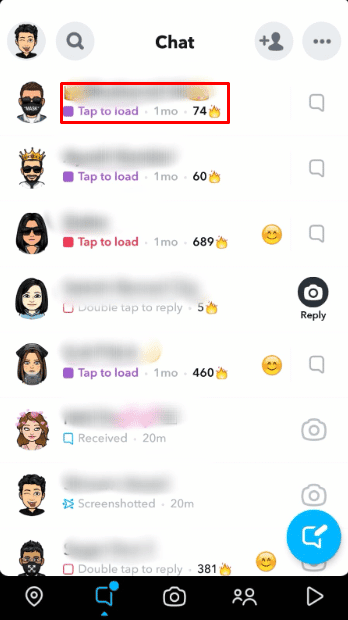
6. Πατήστε στο πορτοκαλί αιωρούμενο εικονίδιο στιγμιότυπου οθόνης της εφαρμογής Ιδιωτικά στιγμιότυπα οθόνης.
7. Ανοίξτε τα Ιδιωτικά στιγμιότυπα οθόνης και πατήστε στο εικονίδιο με τις τρεις τελείες > Μετακίνηση στη συλλογή για να το αποθηκεύσετε.
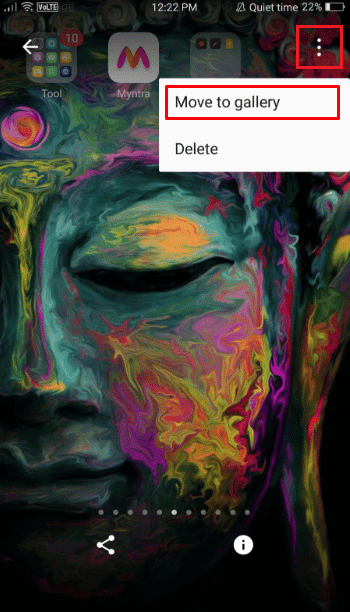
Πώς δημιουργείτε κρυφά στιγμιότυπα οθόνης Snapchat;
Το Snapchat θα σας ειδοποιήσει εάν κάποιος έχει τραβήξει ένα στιγμιότυπο οθόνης της ιστορίας σας στο Snapchat ή των στιγμιότυπων που έχετε στείλει. Όταν τραβήξετε το στιγμιότυπο, ενδέχεται να λάβετε μια ειδοποίηση. Αλλά υπάρχουν μερικές μέθοδοι που μπορείτε να χρησιμοποιήσετε για να λάβετε μυστικά στιγμιότυπα οθόνης. Μπορείτε να ακολουθήσετε οποιαδήποτε από τις μεθόδους που αναφέρονται παραπάνω για να τραβήξετε κρυφά τα στιγμιότυπα οθόνης του Snapchat.
Πώς βλέπετε ποιος έκανε το Screenshot της ιστορίας σας στο Snapchat;
Ακολουθεί ένας οδηγός για το πώς μπορείτε να δείτε ποιος έχει τραβήξει ένα στιγμιότυπο οθόνης της ιστορίας σας στο Snapchat.
1. Ανοίξτε την εφαρμογή Snapchat στο smartphone σας.
2. Σύρετε προς τα δεξιά για να αποκτήσετε πρόσβαση στις ρυθμίσεις του Snapchat Story.
3. Πατήστε στο εικονίδιο της ιστορίας από την επάνω αριστερή γωνία της οθόνης σας.
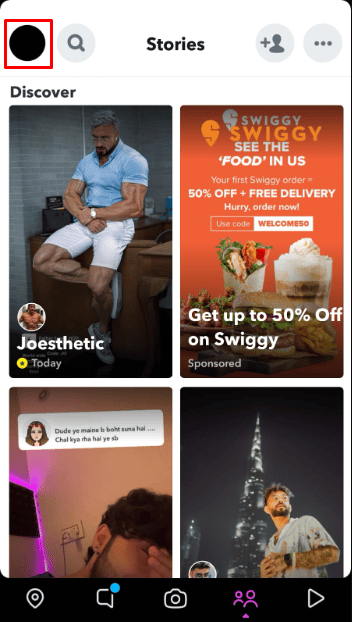
4. Στη συνέχεια, πατήστε στην επιλογή Η ιστορία μου.
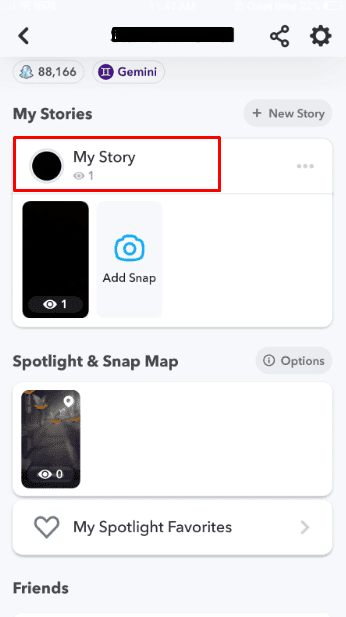
5. Τώρα, πατήστε στην καρτέλα μετρήσεις προβολών από την κάτω αριστερή γωνία της ιστορίας σας για να δείτε τη λίστα των χρηστών που έχουν δει και στιγμιότυπο οθόνης τις ιστορίες σας.
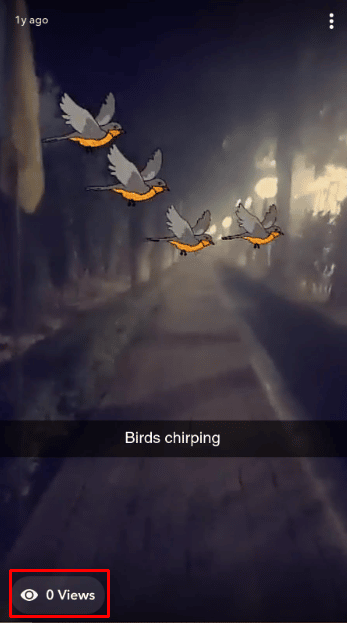
Μπορείτε να κάνετε Screenshot Snapchat χωρίς να το γνωρίζουν;
Όχι. Εάν τραβήξετε στιγμιότυπα οθόνης από στιγμιότυπα άλλων χρηστών, το άλλο άτομο ειδοποιείται.
Πώς αποθηκεύετε εικόνες στο Snapchat χωρίς λήψη στιγμιότυπου οθόνης;
Ακολουθεί ένας οδηγός για το πώς να αποθηκεύετε φωτογραφίες στο Snapchat χωρίς στιγμιότυπο οθόνης ή κρυφά στιγμιότυπα οθόνης Snapchat.
1. Ανοίξτε την εφαρμογή Snapchat στο smartphone σας.
2. Μεταβείτε στην επιθυμητή εικόνα Snapchat που θέλετε να αποθηκεύσετε.
3. Πατήστε παρατεταμένα την εικόνα που θέλετε για πρόσβαση στο μενού εικόνας.
4. Πατήστε στην επιλογή Αποθήκευση σε ρολό κάμερας.
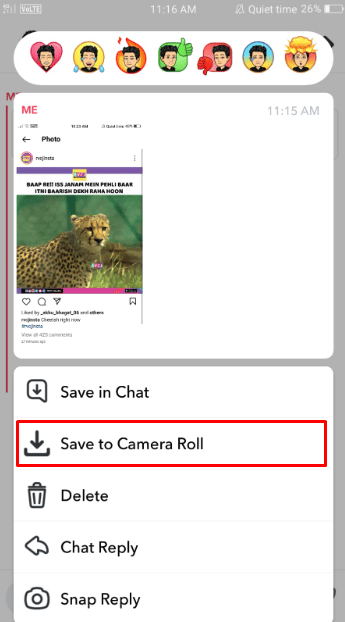
Η εικόνα θα αποθηκευτεί στη συλλογή εικόνων σας.
Το Snapchat καταγράφει οθόνη;
Όχι, το Snapchat δεν καταγράφει οθόνες.
Πώς κάνετε στιγμιότυπο οθόνης στο Snapchat χωρίς να το γνωρίζουν στο iPhone;
Ακολουθεί ένας οδηγός για το πώς μπορείτε να κάνετε λήψη οθόνης Snapchat χωρίς να το γνωρίζουν σε iPhone με μερικά εύκολα βήματα.
Σημείωση: Η αναφερόμενη μέθοδος είναι για χρήστες iPhone 13.
1. Ανοίξτε το Snapchat εφαρμογή στο iPhone σας.
2. Ανοίξτε το επιθυμητό στιγμιότυπο που θέλετε να τραβήξετε στιγμιότυπο οθόνης.
3. Τραβήξτε προς τα κάτω την οθόνη για να ανοίξετε το μενού Κέντρο ελέγχου.
4. Πατήστε στο εικονίδιο Εγγραφή από το μενού.
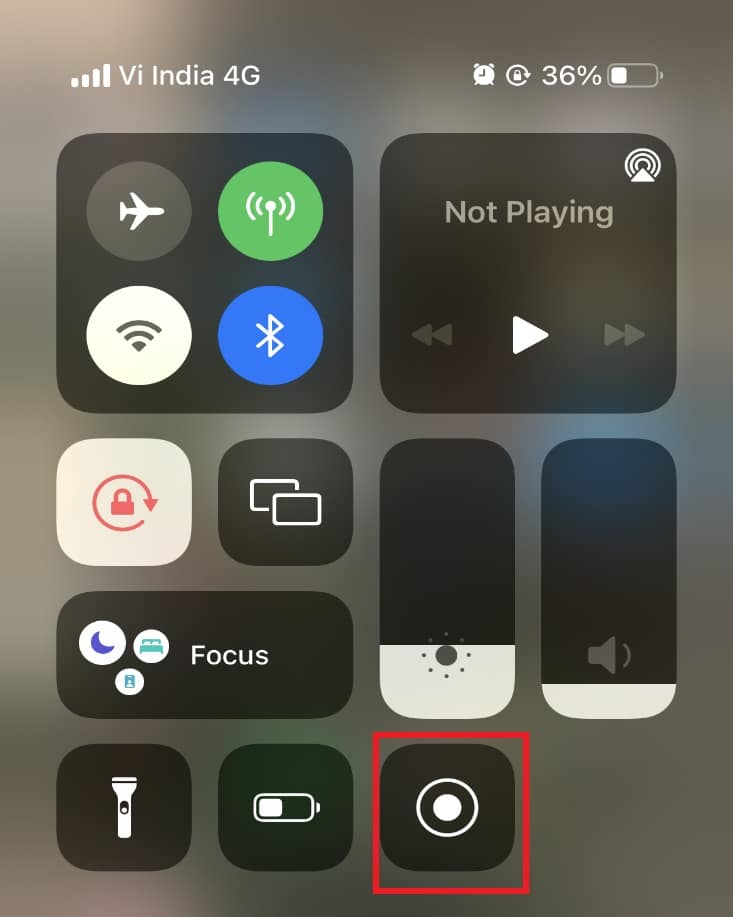
5. Παίξτε το επιθυμητό snap και αφήστε το να ηχογραφήσει.
6. Πατήστε ξανά το εικονίδιο Εγγραφή για να αποθηκεύσετε την εγγραφή μόλις ολοκληρωθεί.
7. Στη συνέχεια, μεταβείτε στην αποθηκευμένη εγγραφή και στιγμιότυπο οθόνης του επιθυμητού τμήματος του στιγμιότυπου.
***
Ελπίζουμε ότι μάθατε πώς μπορείτε να φωτογραφίζετε κρυφά τα Snapchat και να αποθηκεύετε φωτογραφίες στο Snapchat χωρίς στιγμιότυπο οθόνης. Μη διστάσετε να επικοινωνήσετε μαζί μας με τις ερωτήσεις και τις προτάσεις σας μέσω της παρακάτω ενότητας σχολίων. Επίσης, ενημερώστε μας για το τι θέλετε να μάθετε στη συνέχεια.